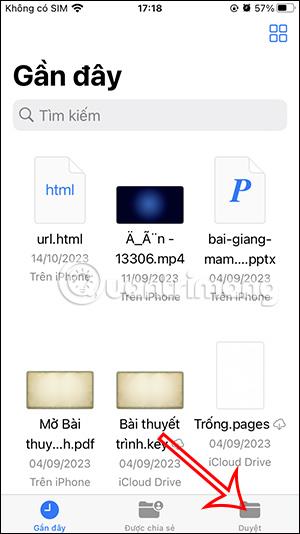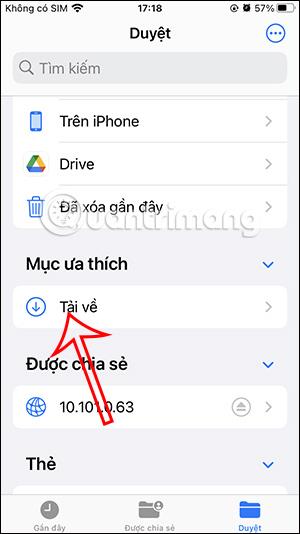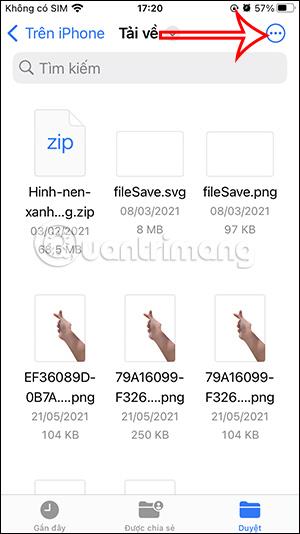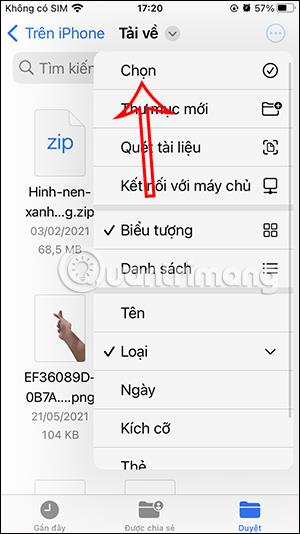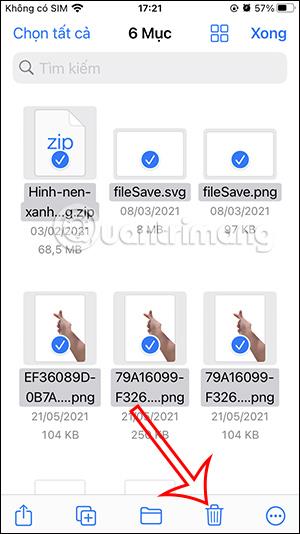За да възстановите място за съхранение в iCloud , трябва да проверите файловете за изтегляне от iCloud на вашия iPhone, които не се използват, и да ги изтриете. Можем да изтрием изтегляния от iCloud в приложението Файлове, за да изтрием лесно файлове наведнъж. Просто трябва да щракнете върху файла, който искате да изтриете. Статията по-долу ще ви напътства как да изтриете изтеглените iCloud файлове на iPhone.
Как да изтрия iCloud изтеглени файлове на iPhone
Етап 1:
Отворете приложението Файлове на вашия iPhone, след което щракнете върху Преглед по-долу. След това щракнете върху Изтегляне , за да видите изтеглените iCloud файлове на iPhone.
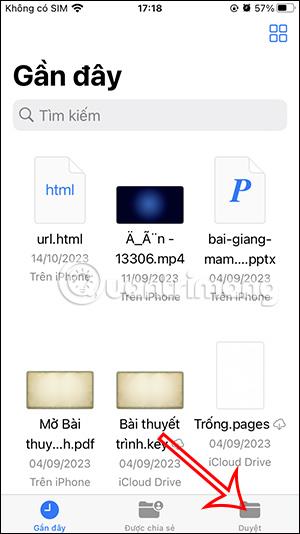
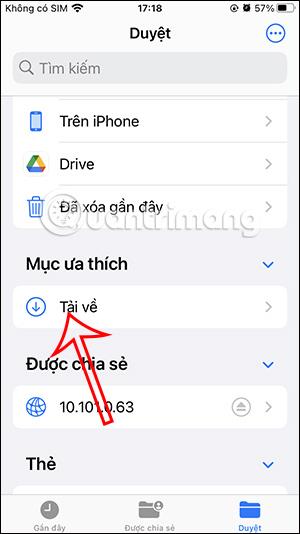
Стъпка 2:
Показване на изтегляния от iCloud в приложението Файлове. Кликнете върху иконата с 3 точки в горния десен ъгъл. Показвайки опции, потребителите щракват върху Избор , за да изберат файлове във Файлове.
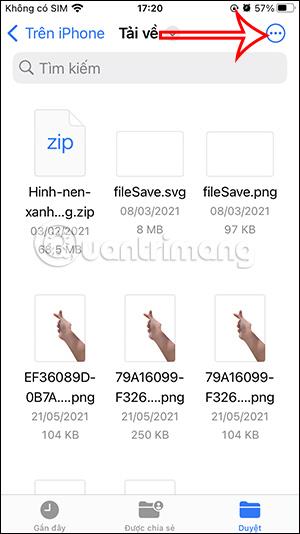
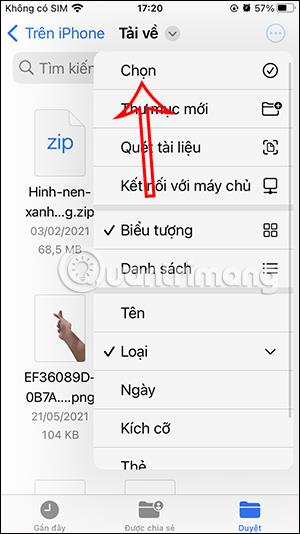
Стъпка 3:
Тук потребителите кликват върху изтеглените iCloud файлове, ако искат да ги изтрият . Или можете да натиснете Избор на всички, за да изберете всички файлове за изтегляне от iCloud. След това щракнете върху иконата на кошчето, за да изберете да изтриете избраните файлове.
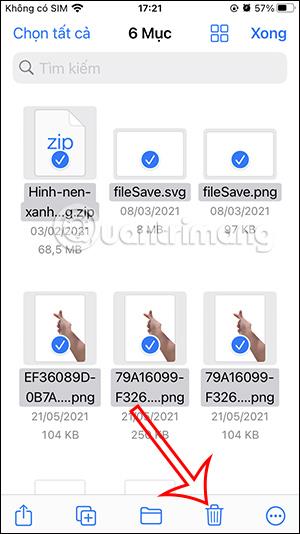
Незабавно изтрийте изтритите iCloud файлове в iPhone, за да освободите място в телефона.